无线网络是相对于有线网的一种媒介,主要是用来连接互联网,它既方便又快捷,让人们不用再插网线和网卡,就可以畅游网络世界。现在生产的笔记本和手机一般都是连接WiFi,但细心的小伙伴可能会发现,台式电脑还是不可以直接连接WiFi,其实台式电脑是可以连接WiFi的,只要安装了无线网卡,完成相关步骤即可连接WiFi,下面一起来看看吧!
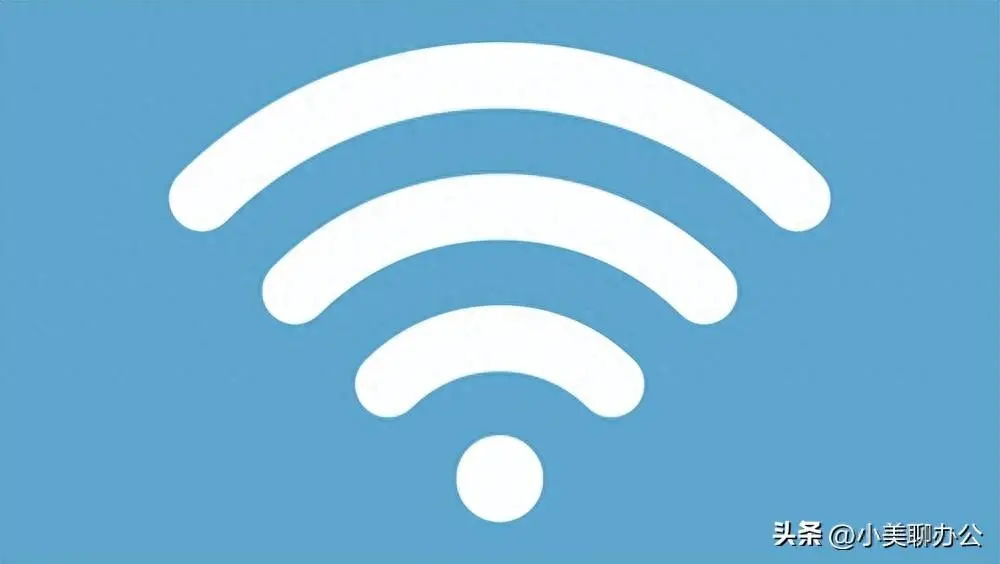
台式电脑怎么连wifi
1.安装无线网卡。无线网络分为驱动型和免驱动型。免驱动型只需直接插入电脑USB接口即可。驱动型则需要安装一个驱动就可以连接WiFi。在购买时,尽量购买免驱动无线网卡,只要插入就可像笔记本一样连接无线网了,不用再复杂的安装驱动。在此,小编推荐一款免驱动的无线网卡给大家:
2.安装完成或插入后,点击电脑右下角的网络图标,打开后就可以看到附近的WiFi了,这时候找到知道密码或者自己家的WiFi,点击链接即可。
3.弹出输入密码框后,即可输入对应的密码,而后点击下一步,完成连接。
4.连接成功后,会提示“已连接,安全”,就可以开始互联网之旅。
5.如果连接成功后,显示无网络,可以尝试一下重启路由器,或者打开“网络和internet”,选择无线选项,更改适配器设置选项或是关闭无线网再打开。
笔记本电脑连接不上wifi怎么办
1、 检查无线网卡是否被禁用
笔记本电脑有时候因为一些需求,会用网线连接有线网卡,连接有线网卡的时候为了确保电脑只有一块网卡接入网络,往往会将无线网卡暂时禁用,然后有线网络使用完毕之后可能存在忘记启动无线网卡就直接关机的情况,待到下次开机使用电脑的时候,发现自己的电脑怎么样也连不上无线WIFI信号,这种就是无线网卡被禁用导致的故障。
检查无线网卡是否禁用的方法:
进入“控制面板”,点击“网络和共享中心”,再点击“更改适配器设置”,进到如下图所示的界面,看到“无线网络连接”的图标是彩色的就代表无线网卡是启用的,如果图标是灰色的,则代表无线网卡是禁用状态,双击启用网卡就可以了。
2、 检查网卡驱动是否正常
有时候我们的电脑因为一些故障可能导致无线网卡驱动丢失,也会导致我们的无线网络无法连接,检查方法有两种,一种也是查看上图,如果你的笔记本电脑里面都没有无线网络连接这个图标,那么多数就是无线网卡驱动丢失了,需要重装无线网卡驱动;另外一种则是通过设备管理器中查看机器硬件状态,如果网络适配器中含有问号或者感叹号的,同样说明硬件驱动有问题。
3、 检查笔记本电脑无线网卡硬件开关是否开启
部分电脑机身旁边会有专门的无线网卡硬件开关,有时候我们不小心碰到了此开关,也会导致无线WIFI无法连接,无线开关旁边会有一个类似信号发射的图标,这个根据不同机器图标有所不同,可以在买机器的时候特别看一下说明书。
